需要将PDF里面的数据提取到Excel表格中,那么pdf转excel怎么转?下面小编就给大家分享一些方法,帮助大家快速提取和转换数据,大家都知道PDF文件一般是不能二次编辑修改的,所以我们......
2022-08-27 245 pdf转excel
在给PPT中的图案添加边框时,我们经常会被图片边框的颜色问题烦恼,因为图片的边框如果是黑色的会显得死板,有时使用主题色、标准时或渐变色也都会和我们的PPT主题不匹配。其实这个问题很好解决,我们只需要从页面中选取一个颜色就作为图片边框颜色即可,这时我们可以使用PPT中的取色器选项,在边框设置页面中就可以找到该工具,接下来小编就来和大家分享一下WPS PPT使用取色器给图案边框选择颜色的方法。
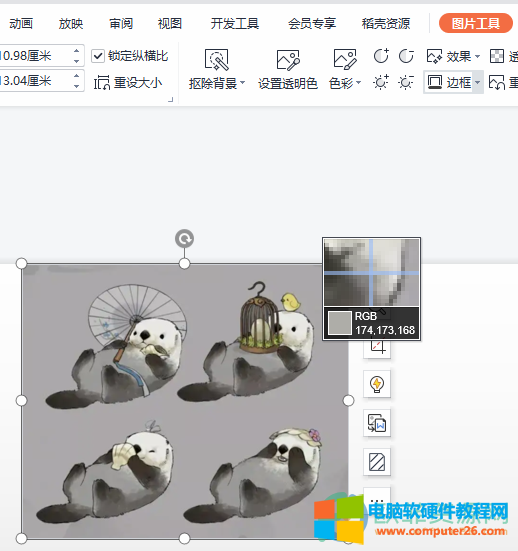
1、第一步,我们先在WPS PPT中点击我们要添加表格的那一页PPT,然后在工具栏中找到“插入”这一工具,再点击“图片”选择“本地图片”
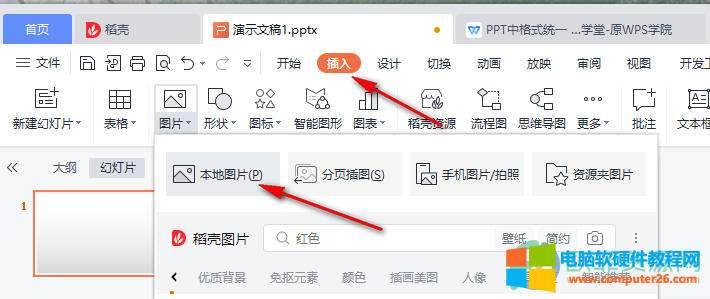
2、第二步,我们选择好自己喜欢的图片然后点击打开,在PPT页面中点击图片然后在工具栏中找到“图片工具”点击该选项,接着我们在子工具栏中找到“边框”选项
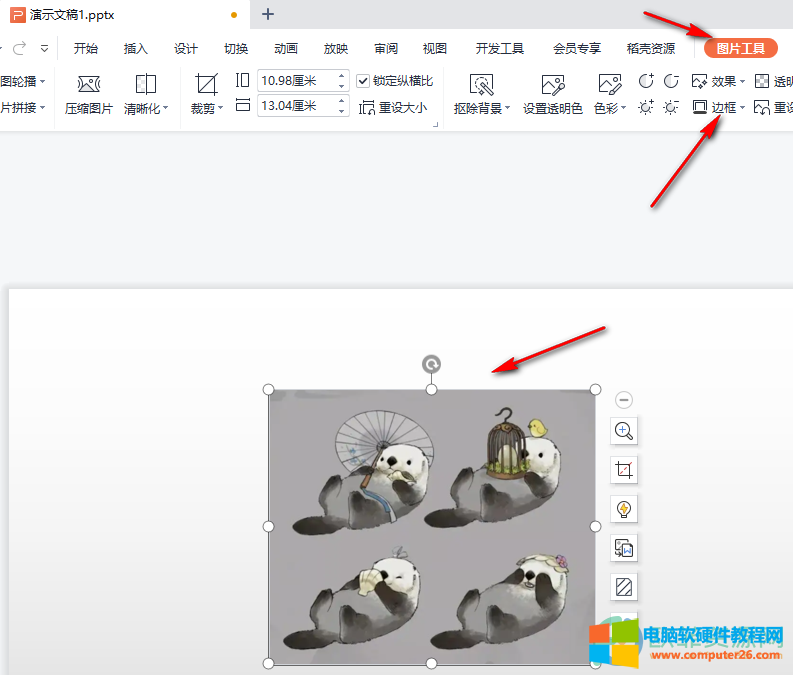
3、第三步,我们点击边框右侧的倒三角图标然后在下拉列表中找到“取色器”选项,点击之后就可以使用取色器进行边框颜色的选择了
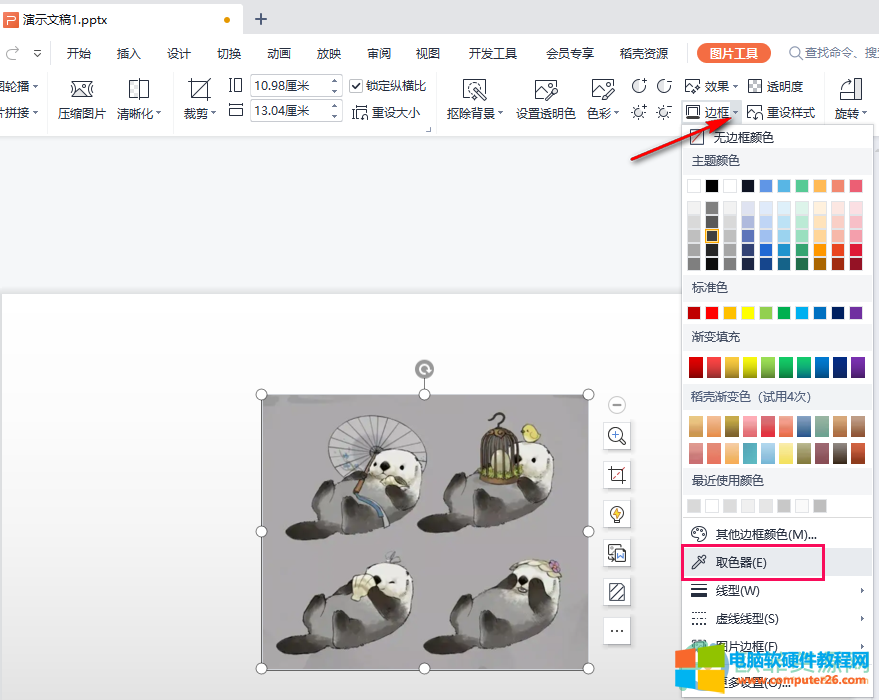
以上就是小编整理总结出的关于WPS PPT使用取色器给图案边框选择颜色的方法,我们点击取色器之后可以在图片中或是PPT页面中任意选择一个颜色来作为图片边框的颜色,感兴趣的小伙伴快去试试吧。
相关文章

需要将PDF里面的数据提取到Excel表格中,那么pdf转excel怎么转?下面小编就给大家分享一些方法,帮助大家快速提取和转换数据,大家都知道PDF文件一般是不能二次编辑修改的,所以我们......
2022-08-27 245 pdf转excel

贝塔,beta,即,是希腊字母表的第二个字母,常用指代意义:磁通系数,角度,系数。那么,大家知道在WPS文字中数学符号贝塔怎么打吗?这里。小编将分享几个方法给大家做参考。......
2022-09-30 1335 word输入贝塔符号β WPS输入贝塔符号β
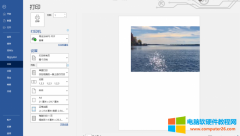
我们日常使用word编辑文档,中间会有一些图片需要打印。打印时可能会出现图片缺失的情况。本文就为大家解答下,word打印图片总是缺一部分的原因,以及word打印图片怎么铺满整张......
2022-11-04 231 word打印图片总是缺一部分 word打印图片铺满整张A4
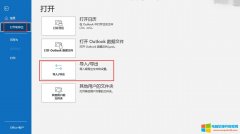
outlook邮件怎么导出来保存?收到邮件后,有些重要信息可以保存下来。打开Outlook通过文件打开和导出路径,在弹窗内选择导出的邮箱,以及导出的内容。根据导出向导一步步操作即可......
2022-07-31 207 outlook outlook邮件导出 outlook邮件保存为PDF
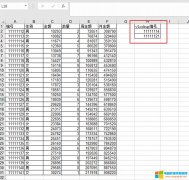
excel函数vlookup怎么用?vlookup是通过纵向查找第一列的数据,来返回指定列数据的函数。excel函数vlookup为什么匹配不到?通常是由于文本型数值、数据范围有误、查找数据不在第一列等原......
2022-08-30 203 vlookup函数